エンゲージメントマトリクス: ユーザーがプロダクトについて何をが気に入っているか(または気に入っていないか)を明らかにする
この記事のテーマ:
- 自社プロダクトのフィーチャーに関する全体的なエンゲージメントのレベルを査定する
- データポイントのクラスタを特定して検証する
Amplitudeのエンゲージメントマトリクスチャートでは、幅と頻度といった観点で、プロダクトエンゲージメントに関する高次のパターンについての理解を深めることができます。 エンゲージメントマトリクスでは、エンゲージメントの上位と下位のイベントを四象限図に分類することで、パフォーマンスが悪いフィーチャーを特定してリファクターするか非推奨とし、パフォーマンスが良いフィーチャーを特定してそのエンゲージメントをプロダクトの他の領域に拡大する方法を検討することができます。
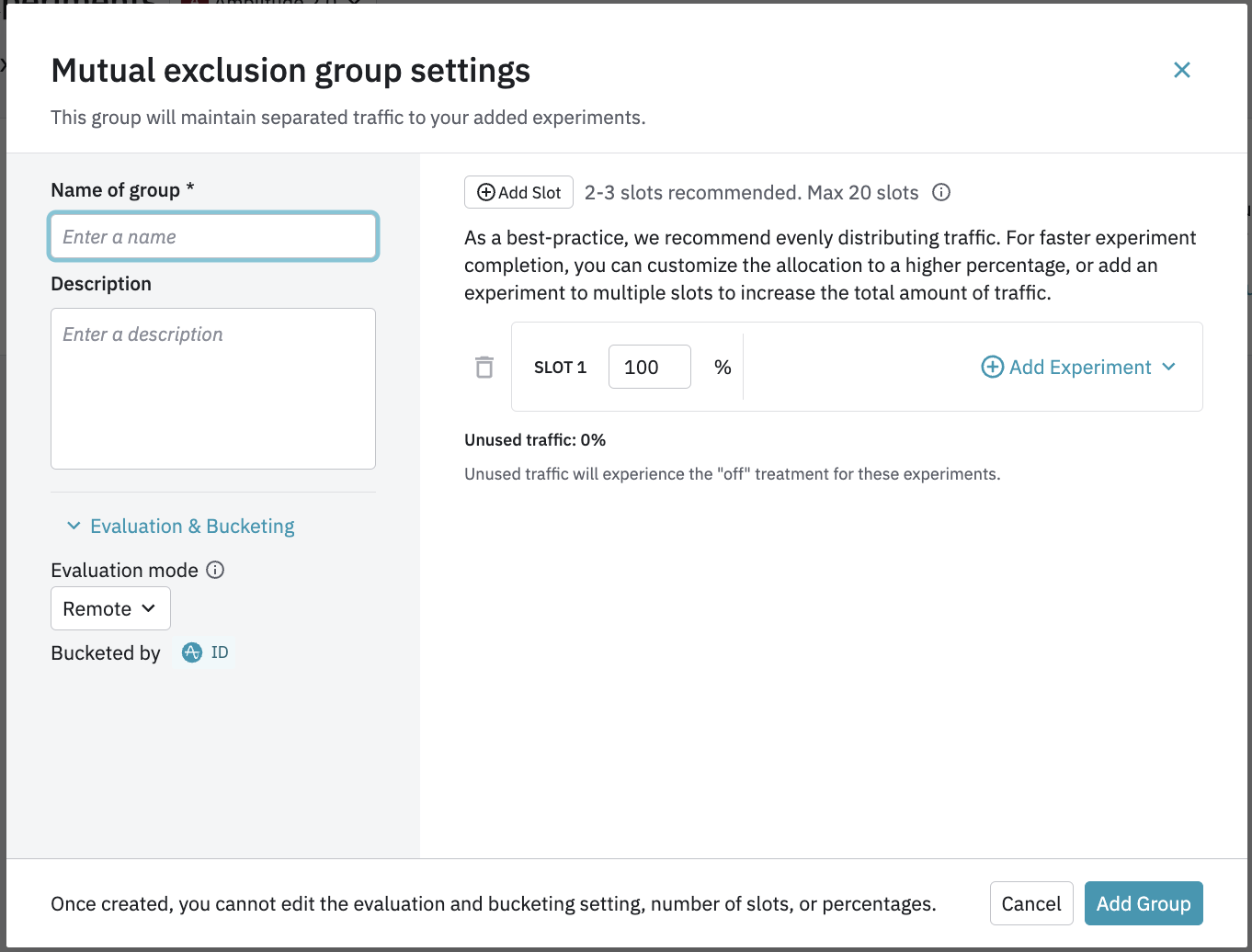
始める前に
まず最初に、実装が完了するまでイベントはAmplitudeチャートに表示されないため、予め実装を完了してください。Amplitudeのユーザーインターフェースの基本について解説したAmplitudeでのチャートの作成も併せてご参照ください。
エンゲージメントマトリクスチャートのセットアップ
エンゲージメントマトリクスを使用して、使用の幅と頻度に基づいて最大100件のイベントを比較できます。幅は特定のイベントを実行した月次アクティブユーザーの%などの採用指標に基づき、頻度はイベントが実行された時間数や日数に基づきます。
チャートの作成
エンゲージメントマトリクスの作成は、次の手順で行います:
- イベントモジュールで、チャートに含めるイベントを選択します。最大20のイベントタイプを選択できますが、多くのAmplitudeユーザーがデフォルトのアウト・オブ・ザ・ボックス(out-of-the-box)のオプションを使用して説明を追加しています。
- [Amplitude] Top Events: プロジェクト内の上位50のアクティブイベントを(イベントの合計別に)表示します
- [Amplitude] Bottom Events: プロジェクト内の下位50のアクティブイベントを(イベント合計別に)表示します
- [Amplitude] Top and Bottom Events: プロジェクト内の上位および下位50のアクティブイベントを(イベントの合計別に)表示し、使用頻度が高いフィーチャーと低いフィーチャーを比較したマトリクスビューを作成します
- イベントを個別に選択した場合、+ Filter byをクリックしてプロパティ名を選択し、関心のあるプロパティを指定して、イベントにプロパティを追加できます。 また、*[+Group-by]*をクリックし、興味のあるプロパティと値を選択することにより、プロパティ値別に結果を表示することもできます。ただし、
これらのオプションは、デフォルトのAmplitudeイベントグループでは使用できません。 - Segment Byモジュールにおいて、分析に含めるユーザーセグメントを指定します。 保存済みのセグメントをクリックして、リストから必要なセグメントを選択することで、保存済みのセグメントをインポートできます。 セグメントを特定しない場合、Amplitudeはすべてのユーザーが分析のターゲットであるとみなします。
注意: エンゲージメントマトリクスには1つのユーザーセグメントのみ含めることができます。
4. 保存済みのユーザーセグメントをインポートしない場合は、プロパティを追加して新しいユーザーセグメントを作成できます。ユーザーセグメントを作成するには、+ Filter byをクリックし、含めたいプロパティを選択して、関心のあるプロパティ値を指定します。
5. 既に何らかのアクションを実行したユーザーのみを含めるようにAmplitudeに指示することで、さらに属性を絞り込むこともできます。プロパティを絞り込むには、+ Performedをクリックし、 関心のあるイベントを選択します。
注意: このチャートタイプではアカウントレベルのレポーティングを使用できます。アカウントレベルのレポーティングは、実装済みのグループがある場合に*...performed by*ドロップダウンから有効にすることができます。
6. [モジュールとして測定]では、日付ピッカーを使用して、分析のタイムゾーン、間隔、時間枠を設定します。
指標を選択する
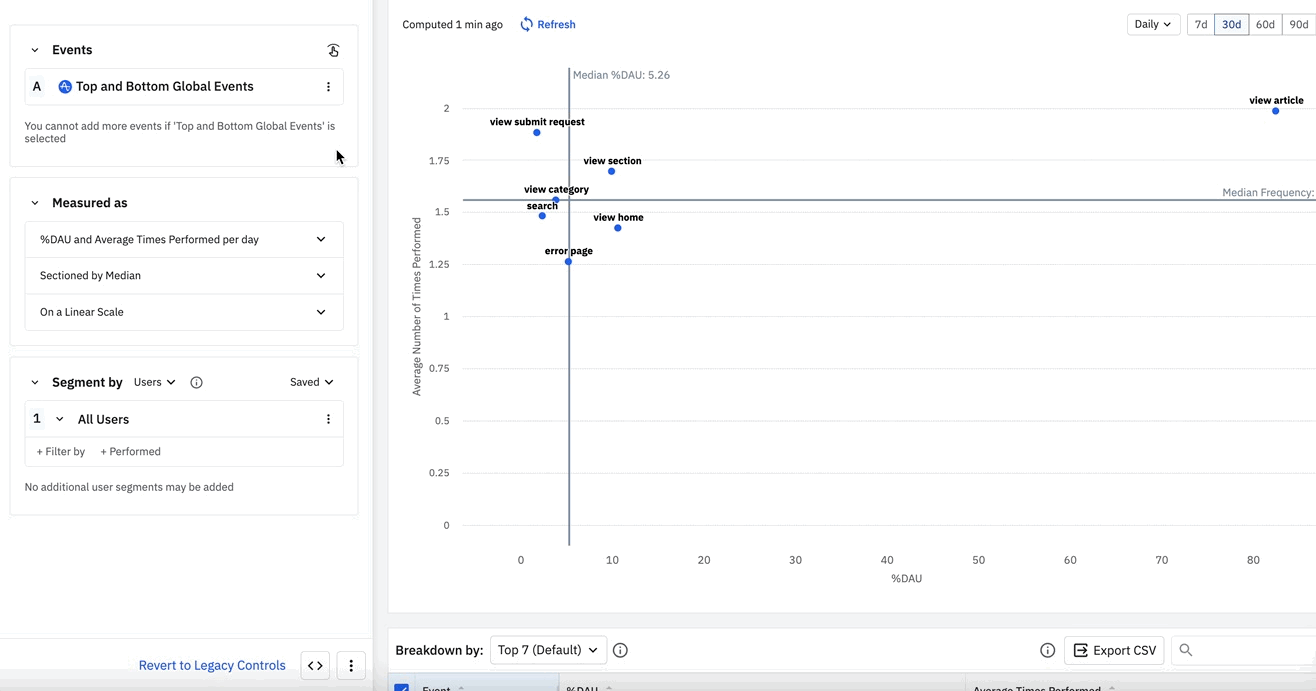
Measured As Moduleには、エンゲージメントマトリクスをカスタマイズできる一連のオプションがあります。
- **アクティブユーザーの割合と1日あたりの平均実行時間:**まず、%DAU(日次アクティブユーザーの割合)、%WAU(週次アクティブユーザーの割合)、%MAU(月次アクティブユーザーの割合)のいずれで結果を表示するかを決定します。
このオプションを変更するには、インターバルを変更して一致させる必要があります。例えば、インターバルが「月次」に設定されている場合は月次のアクティブユーザーのみを表示できます。
注意: 非アクティブの一部のイベントでは、100%より大きい%DAU / %WAU / %MAUの値になっている場合があります。これが起こる理由は、非アクティブのイベントのみを発動し、インターバルを選択した時点でアクティブでないユーザーがデータポイントに含まれているためです。
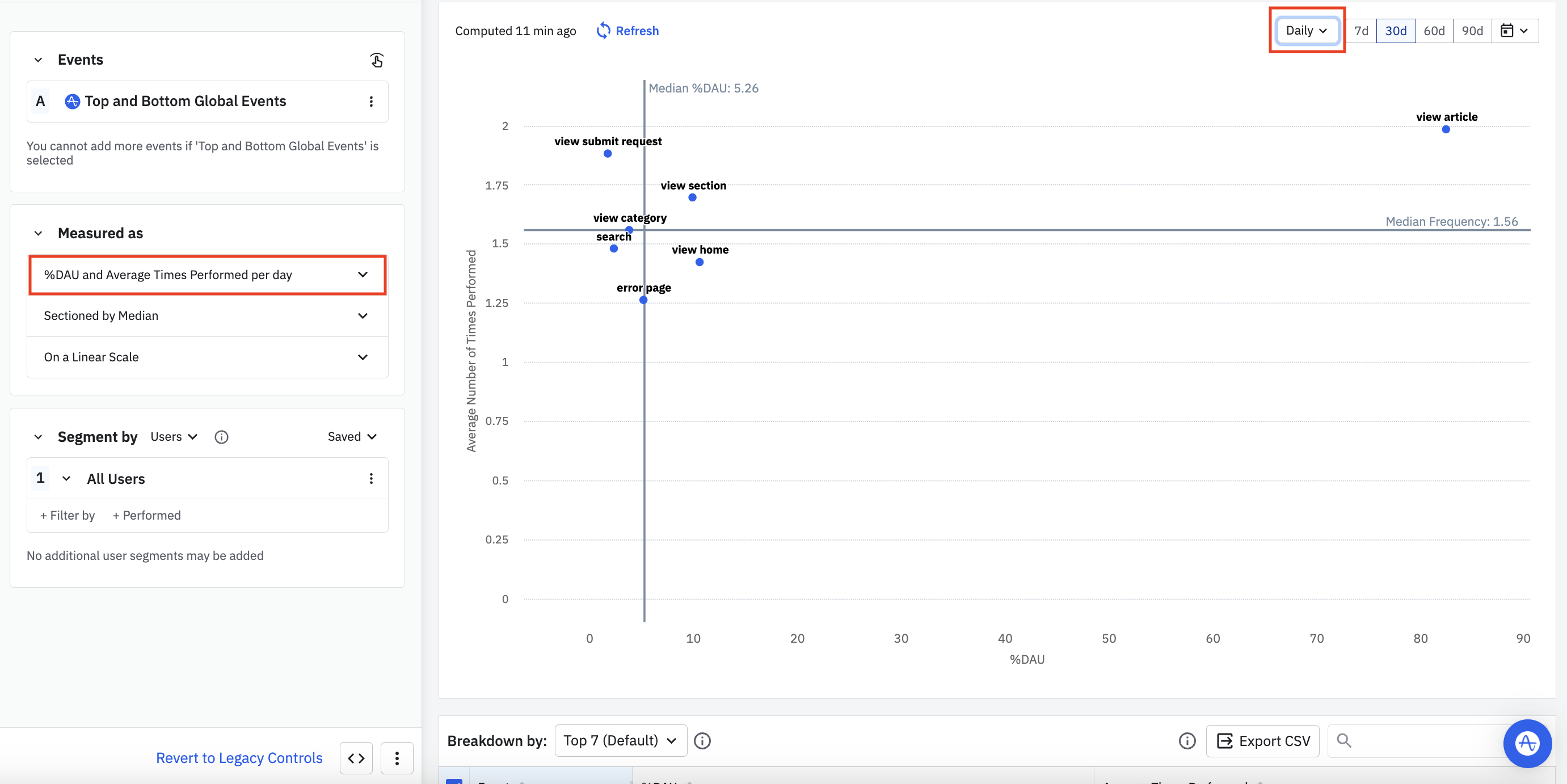
次に、平均実行日数または平均実行回数を選択します:
-
- 平均実行日数 は、インターバルの単位(日、週または月)に基づいてイベントが発動された平均日数をY軸に表示します。インターバルを「日次」に設定した場合、イベントがY軸の上にクラスタ化されて表示されます。
* 平均実行回数は、インターバルの単位に基づいてイベントが発動された平均回数をY軸に表示します。これは、「特定の時間内に少なくとも1回イベントを実行したユーザーのその時間内に実行された回数」として計算されます。つまり、ユーザーの各時間単位について値を計算した後、各時間単位について平均値を求めます。これは平均値の平均と考えることができます。
- 平均実行日数 は、インターバルの単位(日、週または月)に基づいてイベントが発動された平均日数をY軸に表示します。インターバルを「日次」に設定した場合、イベントがY軸の上にクラスタ化されて表示されます。
-
Sectioned by: このオプションはエンゲージメントマトリクスの四象限図の定義を決定します。
中央値を選択した場合、インターバルに基づいて、分析期間中に各イベントを発動した日次、週次または月次のアクティブユーザーの中央値(パーセント)が縦軸に表示されます。 横軸には各イベントが発動された中央値の頻度が表示されます。この値は各イベントの頻度全体の中央値を取って計算されます。
平均値を選択した場合、インターバルに基づいて、分析期間中に各イベントを発動した日次、週次または月次のアクティブユーザーの平均値(パーセント)が縦軸に表示されます。横軸には各イベントが発動された平均値の頻度が表示されます。この値は各イベントの頻度全体の平均値を取って計算されます。
注意: 上記のオプションはどちらも線形スケールと対数スケールを切り替えたときに一貫しています。
- 対数/線形スケール: 最後に、対数スケールと線形スケールのうち、エンゲージメントマトリクスの分析に適する方のスケールを指定できます。
エンゲージメントマトリクスを解釈する
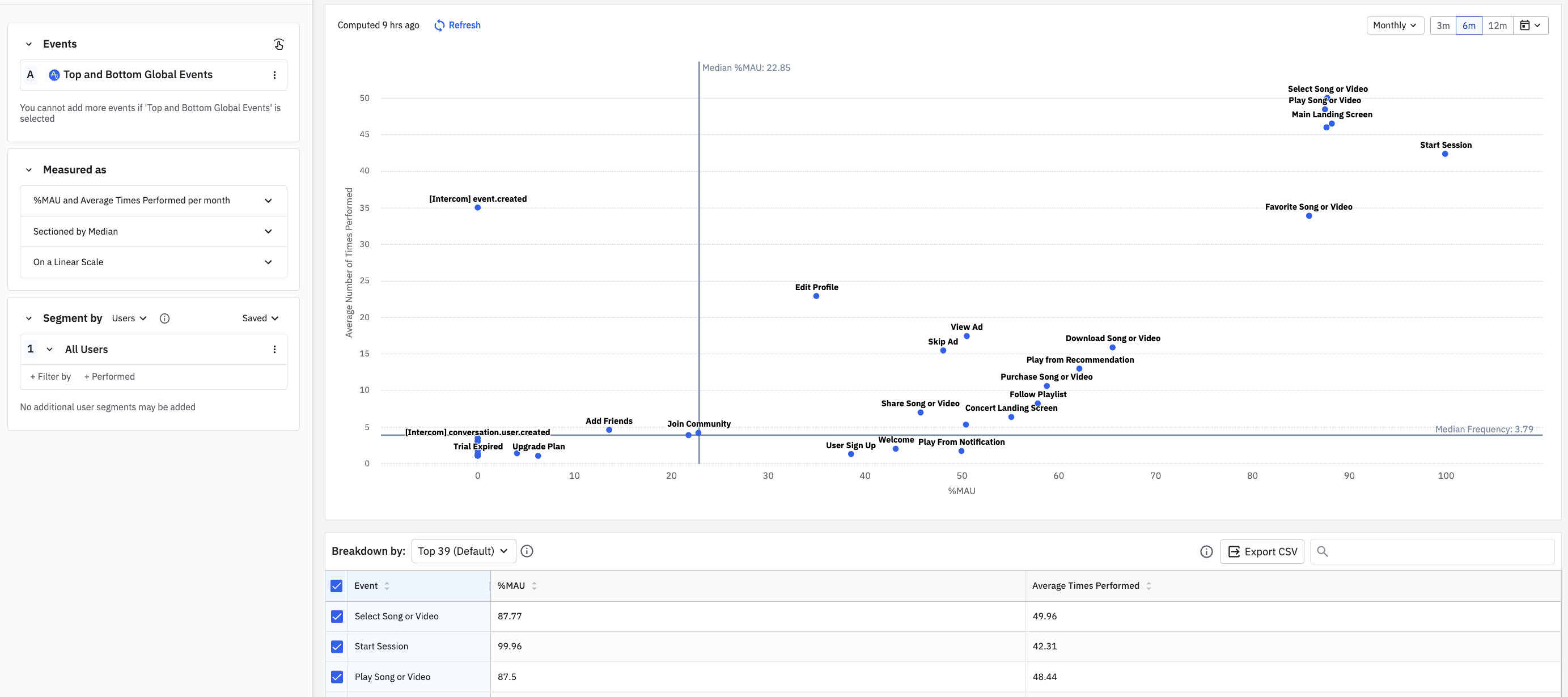
あなたのエンゲージメントチャートの水色の線は、パフォーマンスに基づいて機能とイベントを相互に関連づけて分類するのに便利な方法です。これはイベントまたはフィーチャーに優先順位を付けたい場合に使用します。
- 右上のコーナー: 多数のユーザーが高頻度で実行したイベント。これらはプロダクトの中心的なフィーチャーまたはイベントで、多くのユーザーがプロダクトで多くの時間を費やしている対象を表しています。
- 左上のコーナー: 少数のユーザーが高頻度で発動したイベント。これらは、少数のユーザーが高い価値を見出す有力な機能を表している可能性がありますこのフィーチャーを改善して、他のユーザーがよりアクセスしやすいようにする方法を検討することで、これらのデータポイントをより望ましいマトリクスの右上のコーナーに移動させることができます。
- 右下のコーナー: 多数の****ユーザーが低頻度で実行したイベント。これらは、多数のユーザーが有用と思う一方で1、2回しか使用しない機能である可能性がありますまた、すべてのユーザーが少なくとも1回行う単発的なイベント(アカウントの作成、オンボーディングチュートリアルの終了など)であることもあります。
- 左下のコーナー: 少数のユーザーが低頻度で実行するイベント。これらは、改善や廃止をすべきイベントまたは機能です。
例えば、次のマトリクスでは[Select Song or Video]イベントはプロダクトのコアイベントですが、[Play Plan]イベントは、左下のコーナーに分類されます。 これは、プロダクトチームが[Upgrade Plan]のイベントを右に移動することに集中し、ユーザーにプランをアップグレードさせる必要があることを意味することもあり得ます。
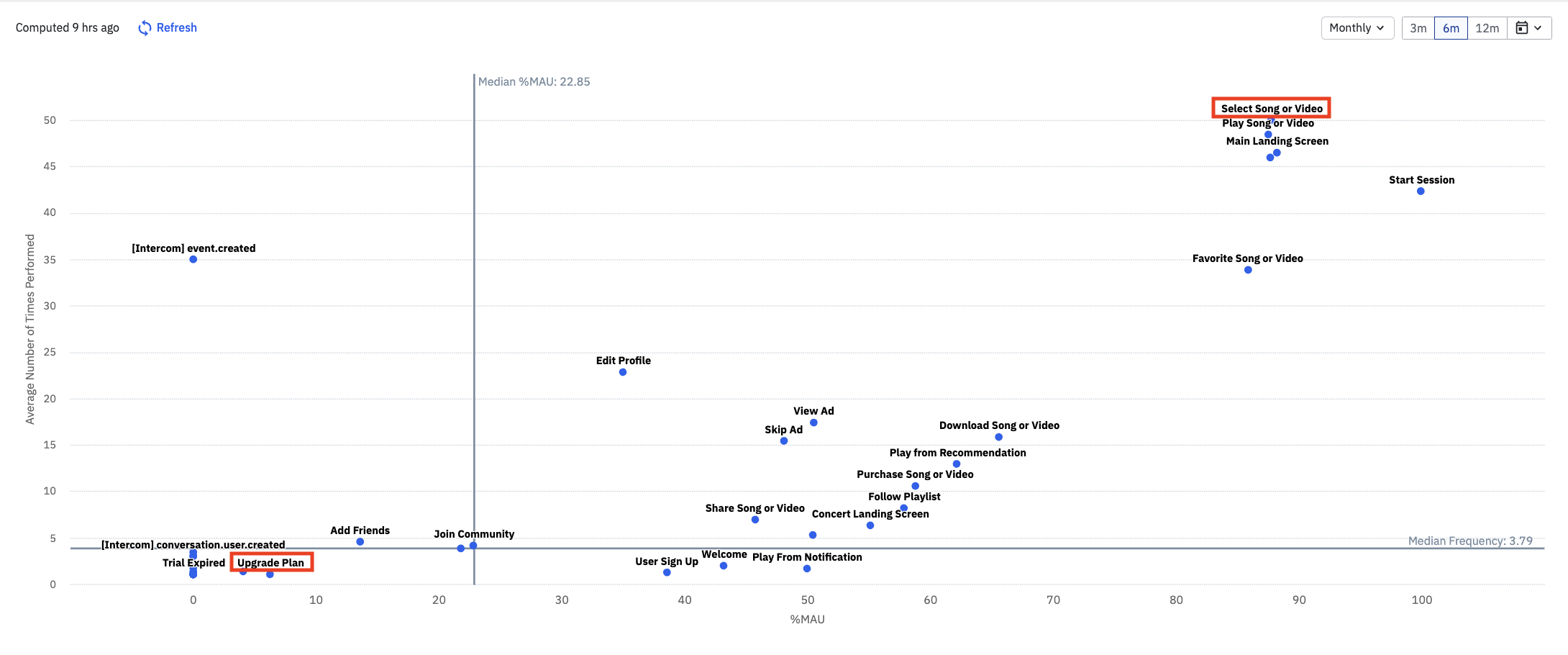
ズーム
データポイントのクラスタを拡大するには、詳細を参照したいデータポイント上でカーソルを斜めにドラッグします。
下のチャートでは、精査したいデータポイントのクラスタが確認され、どのイベントがマトリクスのどのセクションに分類されているかが分かります。
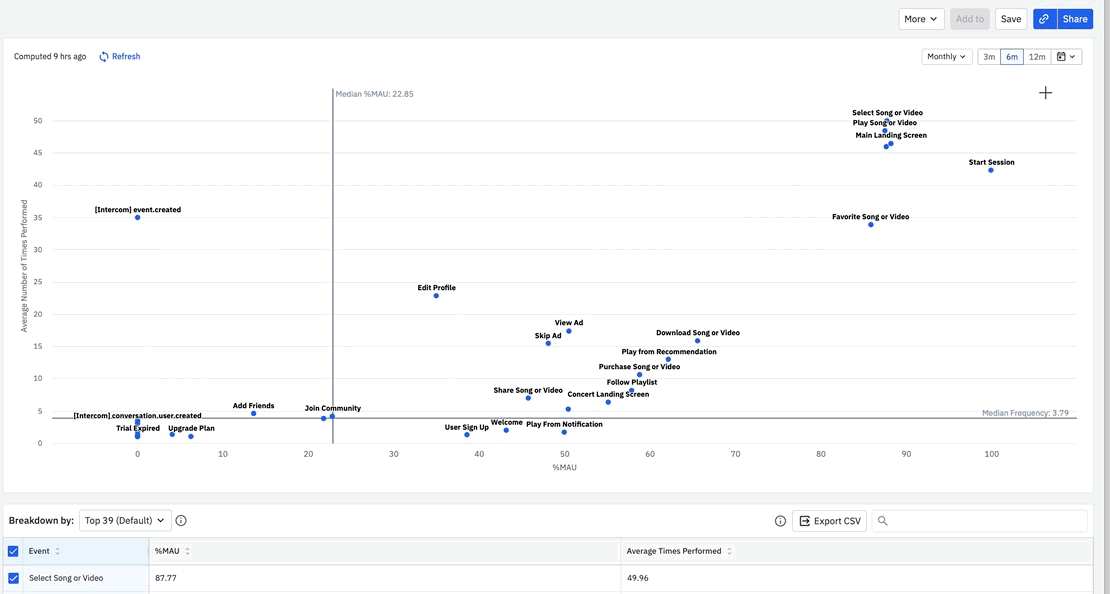
データテーブルを細分化する
チャートの下にあるデータテーブルはマトリクスに表示されている便利なタブ形式のデータ概要です。
列で操作を行うことができます: 列の平均値または中央値はセクションを横断するグレーのラインが示す値と同じです。イベントを選択した後、テーブルでエンゲージメントマトリクスのチャートに含めないイベントの選択を解除します。このデータをCSVファイルとしてエクスポートして、各イベントの平均実行回数または平均実行日数を表示できるオプションもあります。
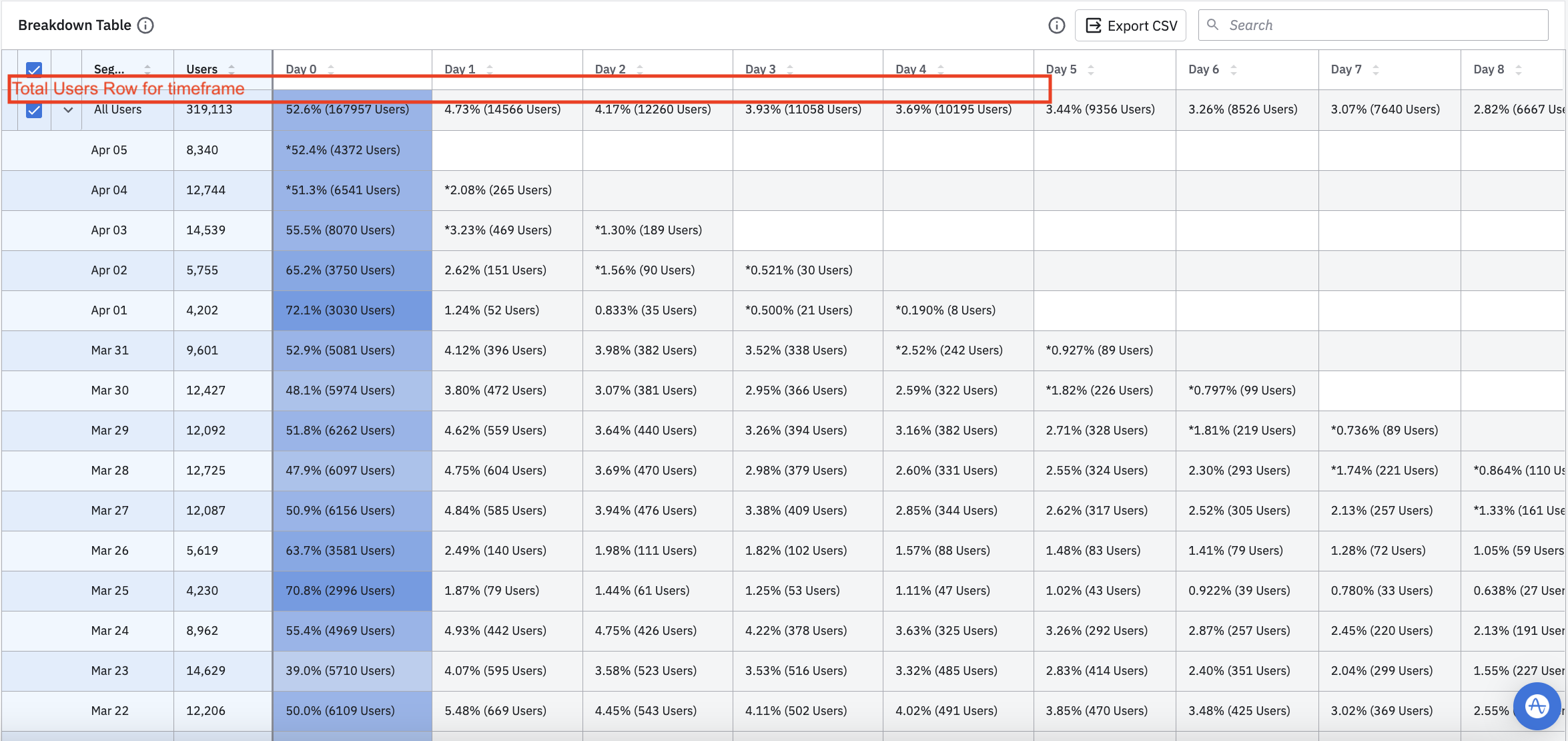
テーブルをCSVファイルとしてエクスポートするには、CSVにエクスポートをクリックします。
Need help? Contact Support
Visit Amplitude.com
Have a look at the Amplitude Blog
Learn more at Amplitude Academy
© 2025 Amplitude, Inc. All rights reserved. Amplitude is a registered trademark of Amplitude, Inc.